最终效果

1\步骤:先设好画笔工具的大小,然后用钢笔工具随便在一个图层上画条路径。
 _ueditor_page_break_tag_2、新建一个图层,然后在节点上点击右键,先择描边路径。
_ueditor_page_break_tag_2、新建一个图层,然后在节点上点击右键,先择描边路径。
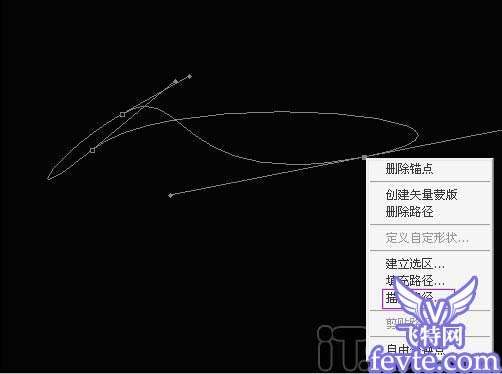
效果如图:

3、按CTRL T,按自已喜欢的形状随便变对图层作变形处理:
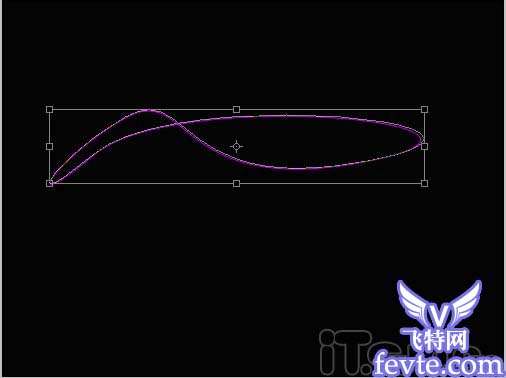 _ueditor_page_break_tag_4、然后按CTRL ALT SHIFT 方向键按,直到自已满意的效果:效果如图:
_ueditor_page_break_tag_4、然后按CTRL ALT SHIFT 方向键按,直到自已满意的效果:效果如图:

5、其是根据复制图层的方式进行,如图,我是复制了12个图层,如下图.然后合拼1到12的图层副本,合并后,它的名字自动变为图层1副本12:
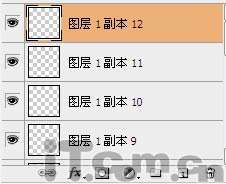
6、合并完后,打开它的图层样式,选择渐变叠加,那里选择自已喜欢的颜色,最后如图::





